2.10. Введіть у діалоговому вікні Проверка вводимых значений такі параметри:
· у вкладці Параметры:
із списку Тип данных виберіть Список,
в поле Источник введіть диапазон комірок =$H$3 : $H$5;
· у вкладці Сообщение об ошибке:
із списку Вид виберіть Останов;
· у діалоговому вікні клацніть на кнопці ОК.
2.11. Створіть таблицю (список) назв товарів з другого по четвертий рядки стовпчика J. Її значення подано нижче

2.12. Виділіть стовпчик С для поля Виробник, значення якого вибирають із списку Виробник (п. 2.11) і виконайте команду Данные – Проверка.
2.13. Введіть у діалоговому вікні Проверка вводимых значений такі параметри:
· у вкладці Параметры:
із списку Тип данных виберіть Список,
в поле Источник введіть діапазон комірок =$J$3 : $J$4;
· у вкладці Сообщение об ошибке:
із списку Вид виберіть Предупреждение;
· у діалоговому вікні клацніть на кнопці ОК.
2.14. Приберіть перевірку даних із заголовка і шапки БД. Для цього виділіть діапазон комірок A1:F2 і виконайте команду Данные – Проверка, а потім у діалоговому вікні Проверка вводимых значений клацніть на кнопці Очистить все.
2.15. Введіть у БД Хліб вхідні дані з перевіркою, які наведено нижче.
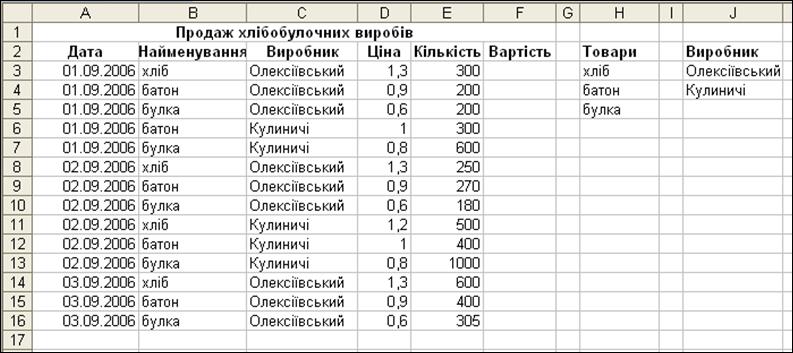
2.16. Введіть формулу розрахунку вартості в комірку F3 і скопіюйте її в діапазон комірок F4 : F16. Результати розрахунку вартості запишіть у стовпчик F таблиці (п. 2.17).
2.17. Збережіть заповнену базу даних на диску D: у папці База з ім’ям файлу Хліб.
3. Сортування даних у Excel
Виконання завдання
Постановка задачі 1
За даними БД Хліб знайти дані запису з найбільшим виторгом.
 |
Розв’язання задачі
3.1. Скопіюйте аркуш База з початковою БД і перейменуйте його на ім’я Сорт1.
3.2. Зробіть активною будь-яку комірку стовпчика F (поле Вартість) бази даних (наприклад, F3) клацанням мишею на комірці.
3.3. Клацніть на
кнопці Сортировка по убыванию ( ![]() ) на стандартній панелі інструментів
вікна Excel (виконається швидке сортування).
) на стандартній панелі інструментів
вікна Excel (виконається швидке сортування).
3.4. Збережіть базу даних після сортування на диску D: у папці База з ім’ям файлу Хліб.
Постановка задачі 2
За даними БД Хліб дослідити, по якому товару був найбільший виторг за кожний день по кожному виробнику.
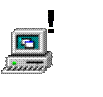 |
Розв’язання задачі
3.5 Скопіюйте аркуш База з початковою БД і перейменуйте його на ім’я Сорт3.
3.6. Зробіть активною будь-яку комірку бази даних (наприклад, С5) клацанням мишею на комірці.
3.7. Виберіть команду Данные – Сортировка.
3.8. Введіть такі параметри у діалоговому вікні Сортировка диапазона:
із списку Сортировать по виберіть значення Виробник і перемикач по возрастанию (установлено за умовчання);
із списку Затем по виберіть значення Дата і перемикач по возрастанию (установлено за умовчання);
із списку В последнюю очередь, по виберіть значення Вартість і увімкніть перемикач по убыванию
і клацніть на кнопці ОК.
3.9. Збережіть базу даних після сортування на диску D: у папці База з ім’ям файлу Хліб.
4. Підбиття підсумків по групах записів
Виконання завдання
Постановка задачі
За даними БД Хліб визначити щоденну виручку магазину і за весь період у цілому.
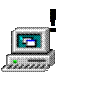 |
Розв’язання задачі
4.1 Скопіюйте аркуш База з початковою БД і перейменуйте його на ім’я Підсумки.
4.2. Зробіть
активною будь-яку комірку стовпчика А (поле Дата) бази даних
(наприклад, А3) клацанням мишею на комірці і клацніть на кнопці Сортировка
по возрастанию ( ![]() ) на стандартній панелі
інструментів вікна Excel.
) на стандартній панелі
інструментів вікна Excel.
4.3. Зробіть активною будь-яку комірку відсортованої бази даних (наприклад, С3) клацанням мишею на комірці.
4.4. Виберіть команду Данные – Итоги.
4.5. Введіть потрібні параметри згідно з постановкою задачі у діалоговому вікні Промежуточные итоги:
із списку При каждом изменении в виберіть значення Дата;
із списку Операция виберіть значення Сумма (установлено за умовчання);
із списку Добавить итоги по виберіть значення Вартість
і клацніть на кнопці ОК.
4.5. Збережіть базу даних після розв’язання задачі на диску D: у папці База з ім’ям файлу Хліб.
5. Пошук інформації в базі даних
за допомогою команди Автофильтр
Виконання завдання
Постановка задачі
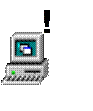 З бази даних Хліб
відібрати інформацію про продаж батонів у ті дні, коли їх вартість перевищувала
280 грн.
З бази даних Хліб
відібрати інформацію про продаж батонів у ті дні, коли їх вартість перевищувала
280 грн.
Розв’язання задачі
5.1. Скопіюйте аркуш База з початковою БД і перейменуйте його ім’я на Автофільтр.
5.2. Зробіть активною будь-яку комірку бази даних (наприклад, С3) клацанувши мишею на ній.
5.3. Виберіть команду Данные – фильтр – Автофильтр.
Уважаемый посетитель!
Чтобы распечатать файл, скачайте его (в формате Word).
Ссылка на скачивание - внизу страницы.